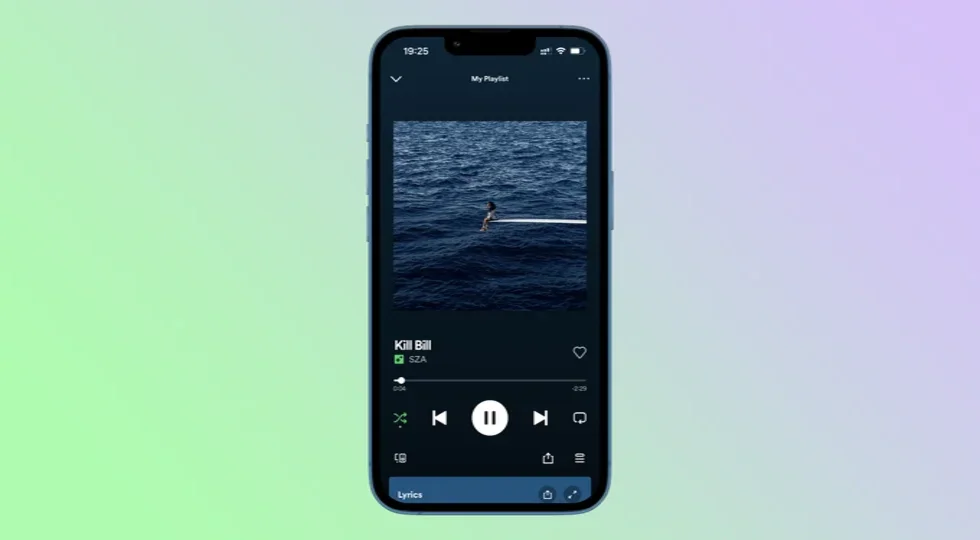Spotify er en av de mest populære musikkstrømmetjenestene i dag fordi den tilbyr et enormt bibliotek med sanger. Og det ville være rart om det ikke ville ha muligheten til å dele sporet på sosiale nettverk.
Spotify lar deg enkelt dele favorittsangene eller spillelistene dine med vennene dine på Instagram. Dette er spesielt viktig for nye artister som ønsker å få så mange auditions som mulig. I tillegg kan du til og med legge til Spotify-tekster i historien din. I sin tur vil en lenke være tilgjengelig i publikasjonen din, slik at brukerne kan hoppe rett til sporet på Spotify.
Så la oss ta en nærmere titt på hvordan det hele fungerer.
Hvordan dele Spotify-musikk til Instagram Story
Hvis du vil dele favorittlåten din fra Spotify til Instagram-storyen din, kan du følge disse trinnene:
- Åpne Spotify på mobilenheten din og naviger til sangen du vil dele.
- Trykk deretter på Del-knappen nederst til høyre på skjermen.
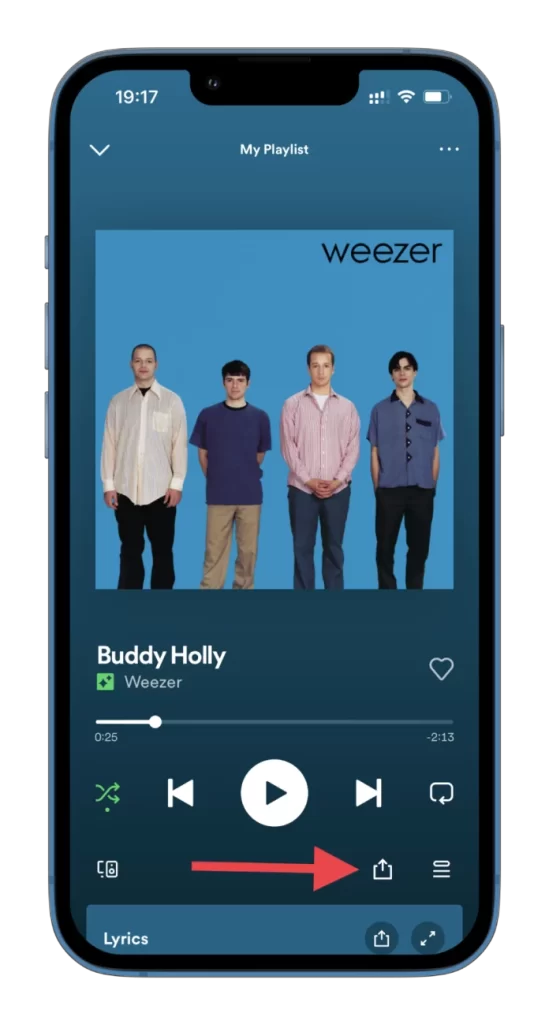
- Nå kan du trykke på Rediger for å endre bakgrunnsfargen.
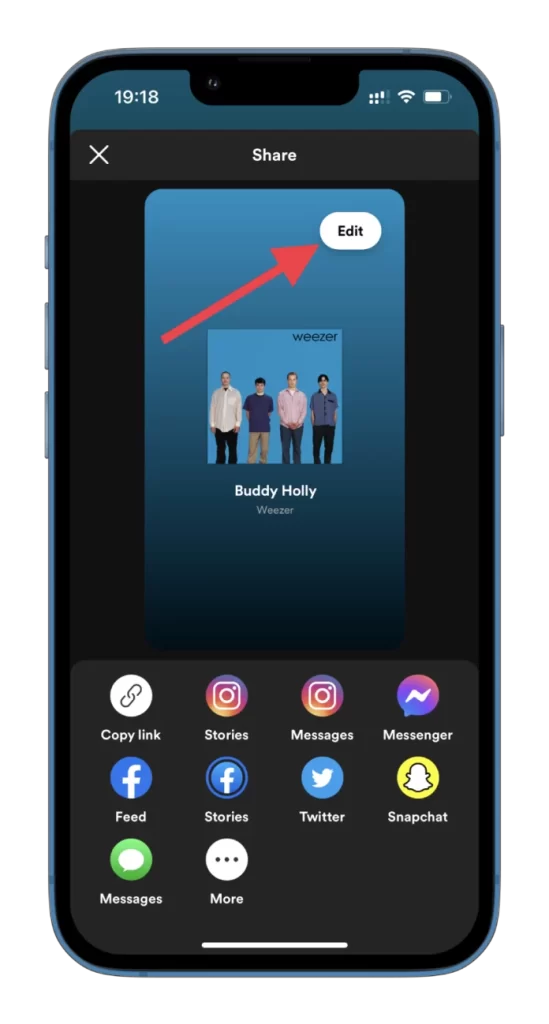
- Så snart du har valgt farge, trykker du på Ferdig.
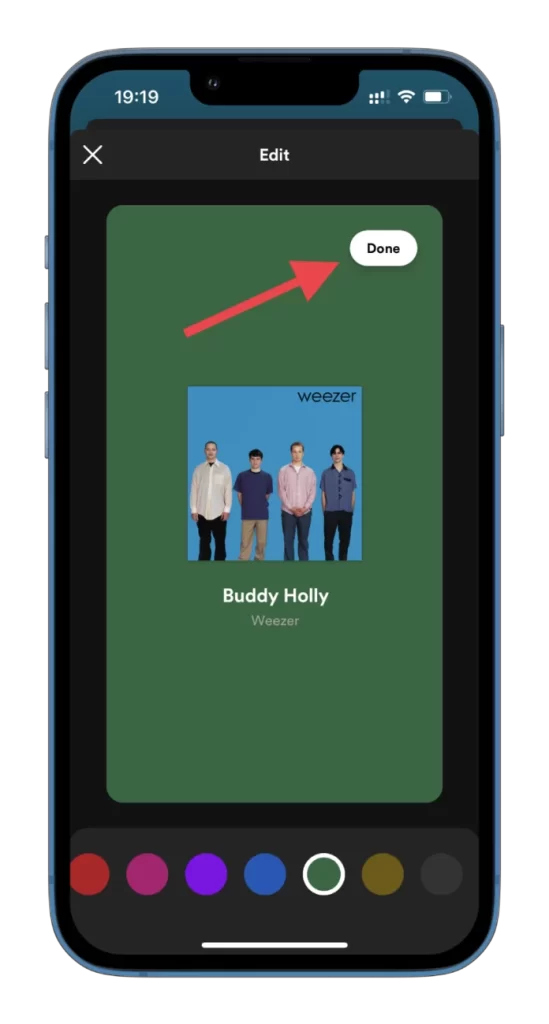
- Deretter trykker du på Instagram Stories-ikonet.
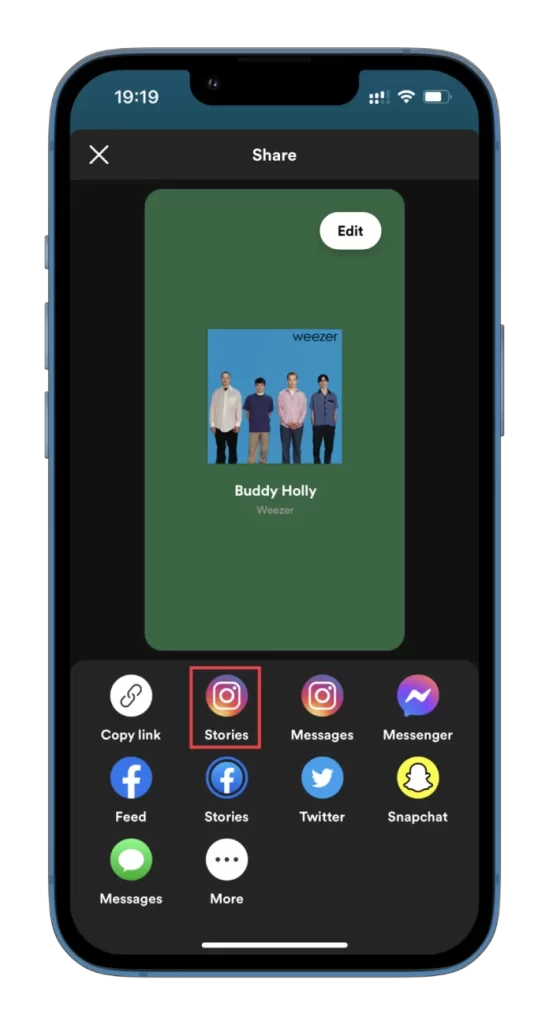
- Instagram-appen åpnes automatisk. En forhåndsvisning av sangen vises på skjermen, sammen med albumbildet.
- Du kan legge til funksjoner som tekst, emojier eller klistremerker i Instagram Story.
- Når du er fornøyd, velger du Din historie eller Nære venner for å legge ut sangen.
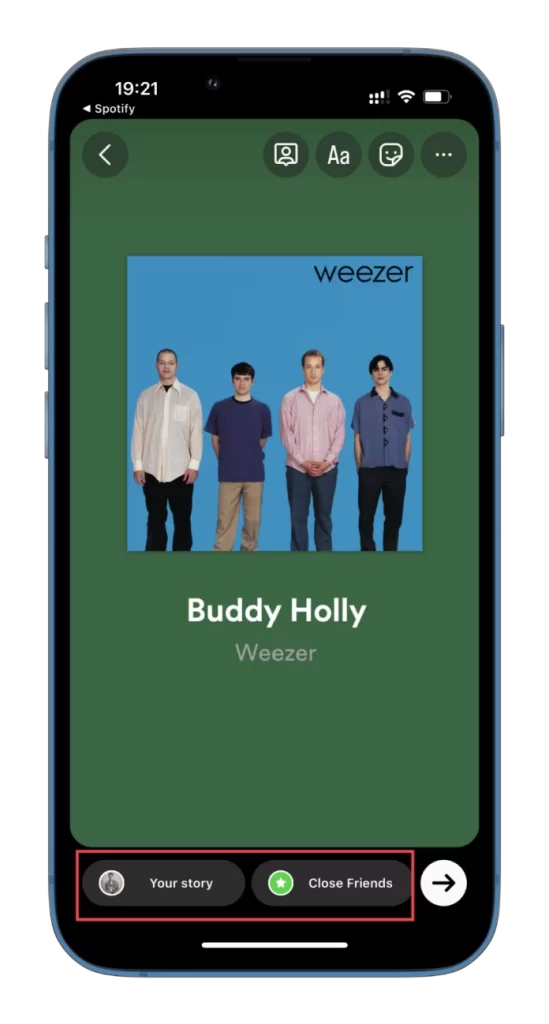
- Til slutt, hvis noen åpner historien din på Instagram, vil de se Play on Spotify-lenken, som de kan bruke til å hoppe rett til sporet.
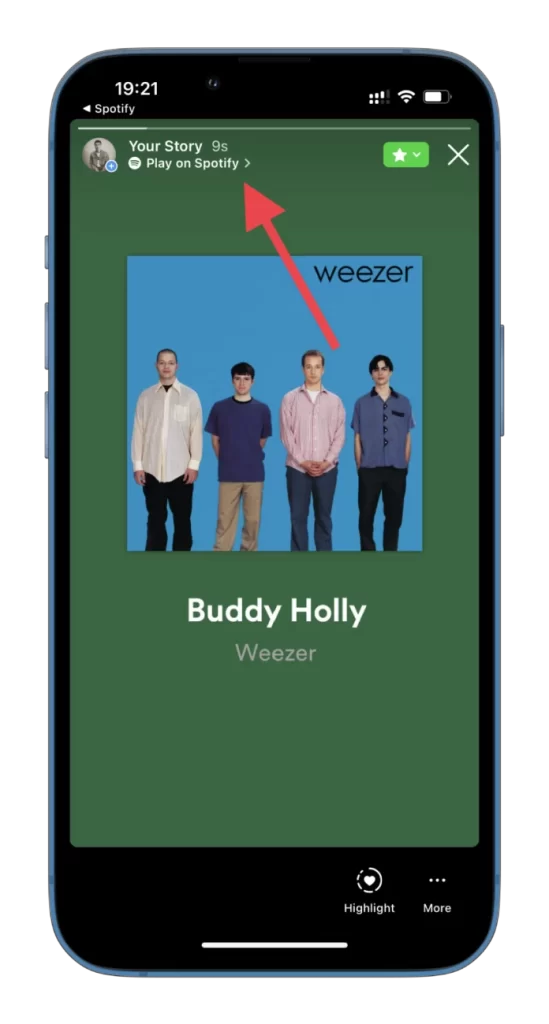
Du kan også dele en Spotify-spilleliste til Instagram-storyen din ved å følge de samme trinnene som ovenfor.
Hvordan dele Spotify-tekster til Instagram Story
En av de unike funksjonene i Spotify er muligheten til å vise sangtekster, slik at brukerne kan synge med og lære ordene til favorittlåtene sine. Hvis du vil dele teksten til en sang på Spotify med Instagram-følgerne dine, kan du gjøre det med bare noen få enkle trinn:
- Først åpner du Spotify på mobilenheten din og velger en sang du vil dele teksten til.
- Deretter spiller du den av og blar ned til Lyrics.
- Trykk på Del-knappen i Tekst-delen.
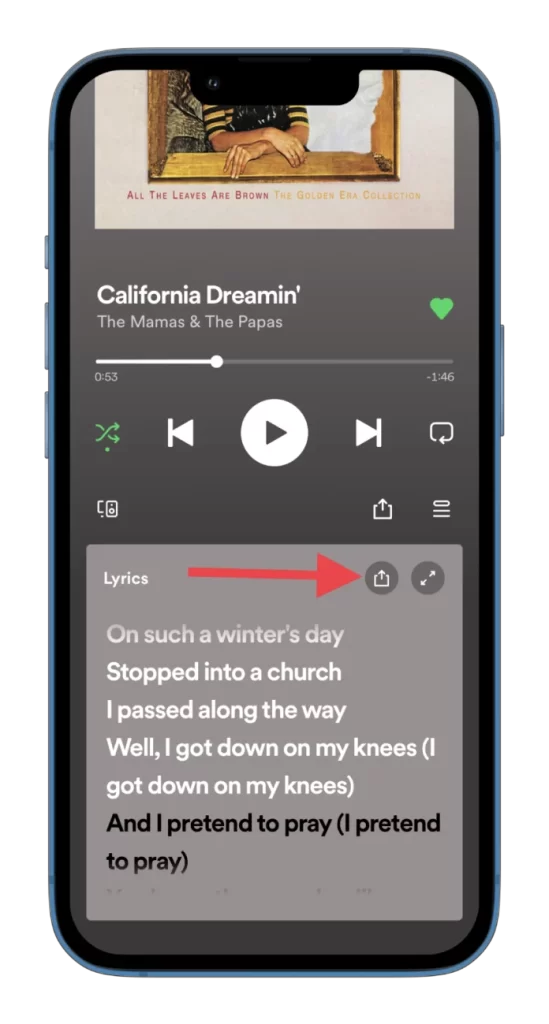
- Bla gjennom teksten og velg den delen du vil dele ved å trykke på skjermen. Dette aktiverer markeringsfunksjonen, som lar deg markere den delen av teksten du vil dele.
- Trykk deretter på Fortsett.
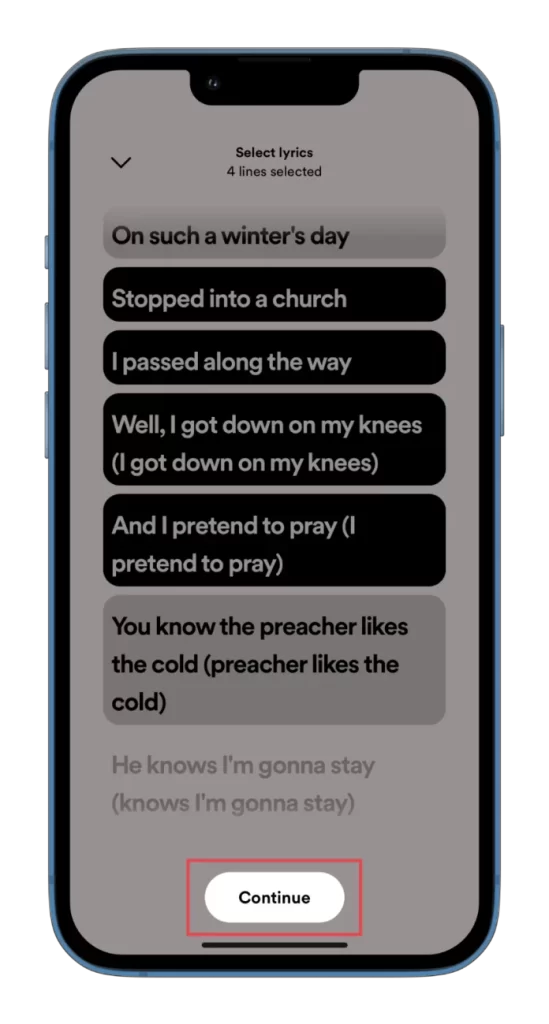
- Nå kan du også trykke på Rediger for å endre bakgrunnsfargen.
- Deretter velger du Historier.
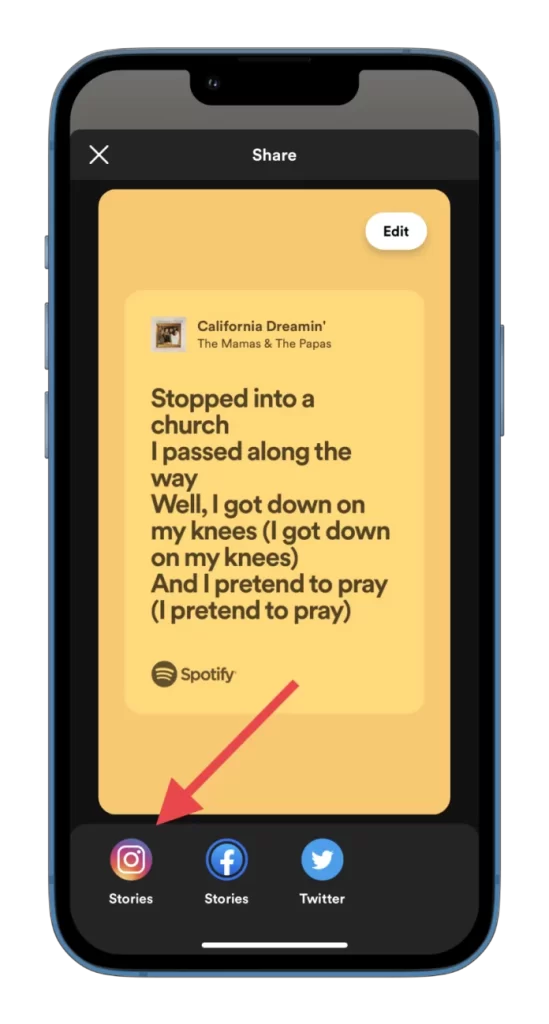
- Ved å legge til klistremerker, tekst eller andre funksjoner kan du tilpasse historien din på Instagram Stories-skjermen. Du kan også endre størrelsen på teksten ved å klype på skjermen med fingrene for å gjøre den større eller mindre.
- Når du er fornøyd, velger du Din historie eller Nære venner for å legge ut teksten.
Det er alt. Hvis noen åpner historien din på Instagram, vil de også se Play on Spotify-lenken.
Hvordan legge til musikk i Instagram Story
Instagram har et musikkbibliotek der du kan legge til sanger i historiene dine. Vanligvis er alle sangene tilgjengelige der, som også er tilgjengelige på Spotify. Men i motsetning til Spotify spilles musikken av i stedet for bare å vise sangtittel, artistnavn og omslagsbilde.
Så her er hvordan du legger det til i Instagram-storyen din:
- Åpne Instagram på mobilenheten din og trykk på Din historie.
- Ta deretter et bilde eller velg et fra galleriet ditt.
- Trykk på klistremerkeikonet.
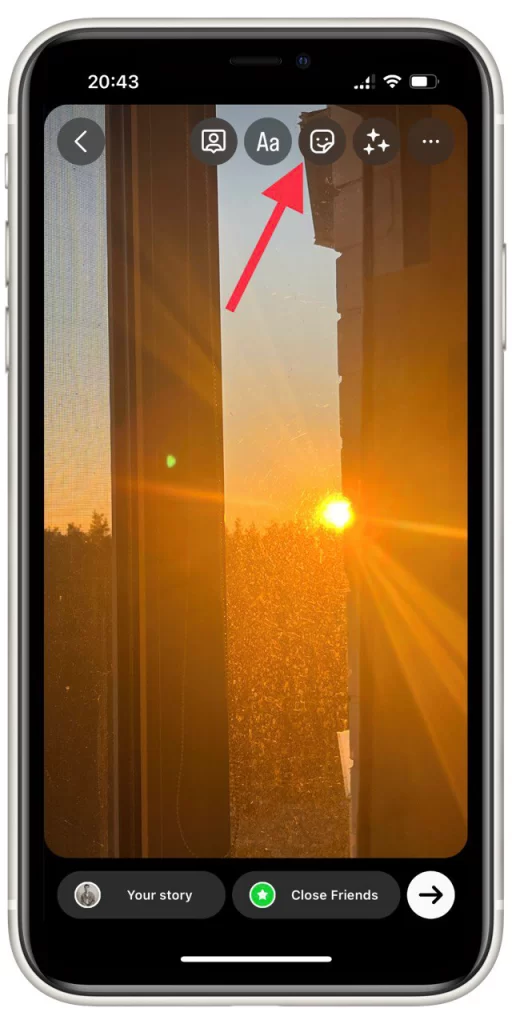
- Velg Musikk.
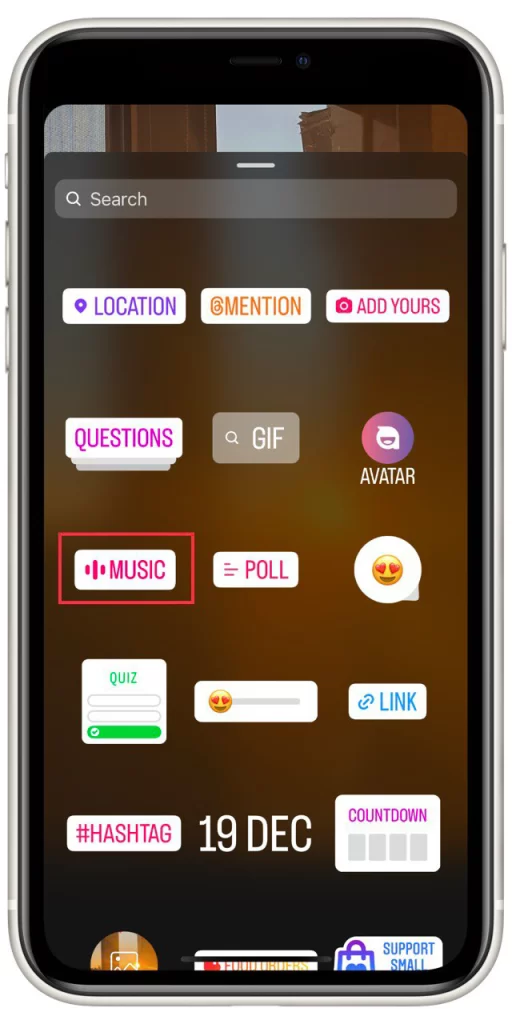
- Deretter velger du sangen du vil dele med publikasjonen din. Du kan spille av forhåndsvisningen for å forstå om den passer til bildet ditt.
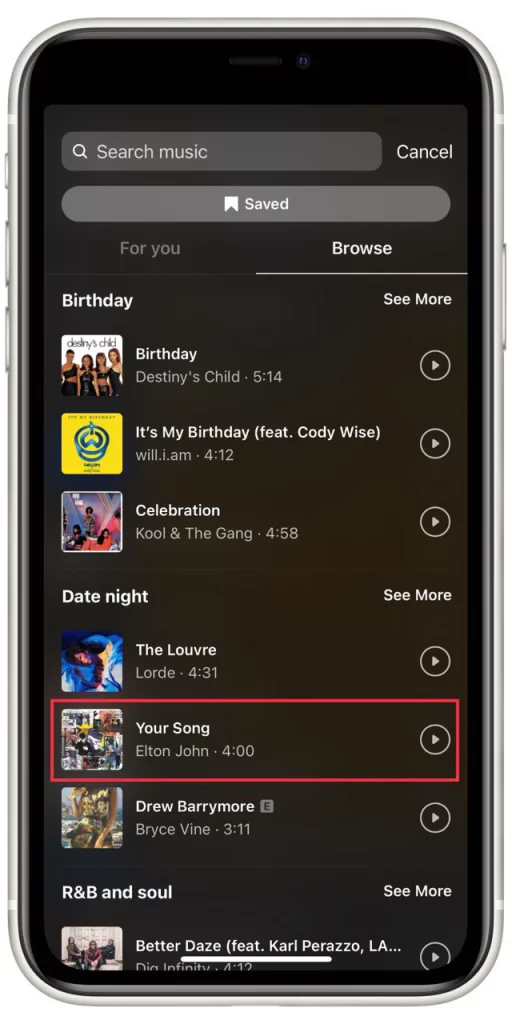
- Velg nå det segmentet av sporet som passer deg best.
- Du kan også velge hva du vil vise foran bildet. Det kan være sangtekster (velg stil), coverbilder, sangtittel og artist, eller bare musikk og ingenting annet.
- Trykk til slutt på Ferdig og legg ut Instagram-storyen din.
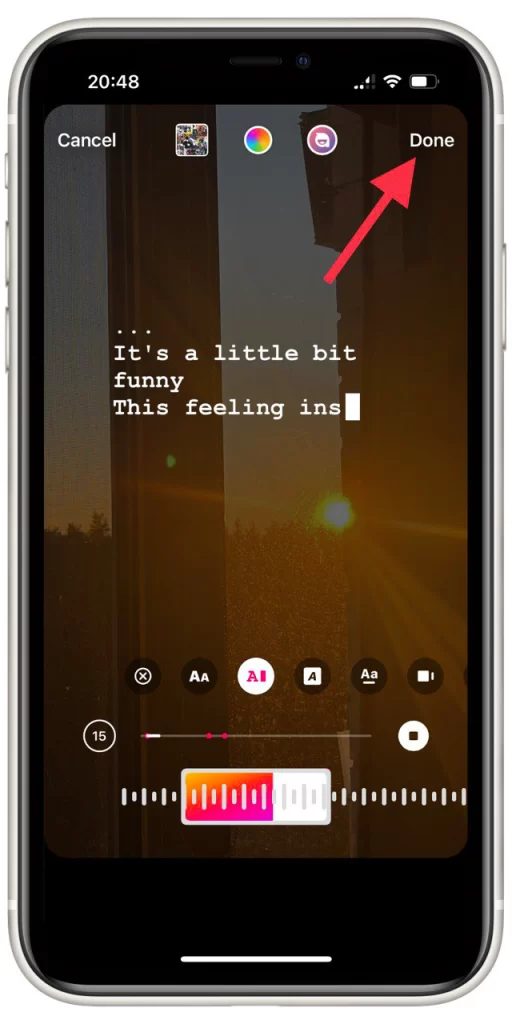
Ærlig talt liker jeg denne metoden bedre. Tross alt trenger du ikke en tredjepartsapp som Spotify; musikken spilles i historien, ikke bare tittelen som vises. På den annen side, hvis du vet at vennene dine har Spotify, og de sikkert vil like sporet, er det lettere å legge det ut i Stories. De vil gå rett til den og legge den til i spillelisten sin. Vel, det er opp til deg.